試した結果
男性人形不具合アリ 女性人形問題なしのようでした
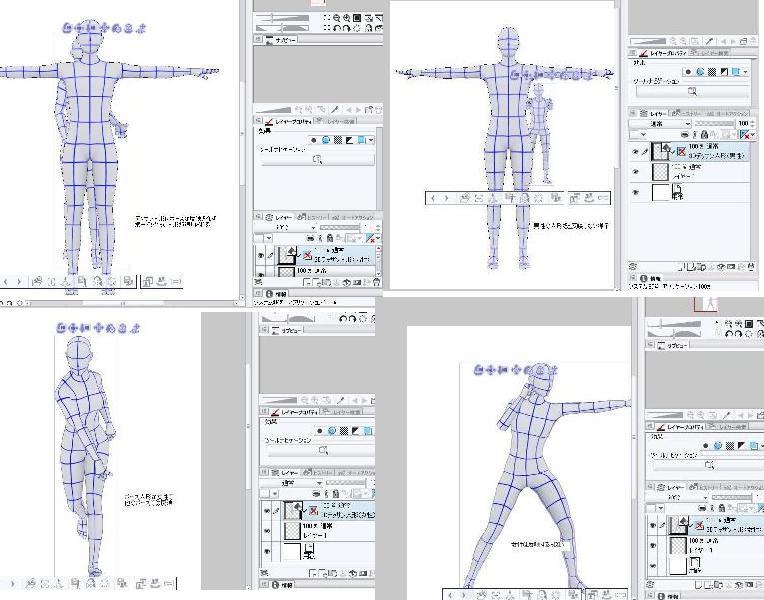
キャンバスにない状態へも大丈夫そうです

バージョンは 1.3.5 です
すみません↓

わからないので詳しくお教えください。
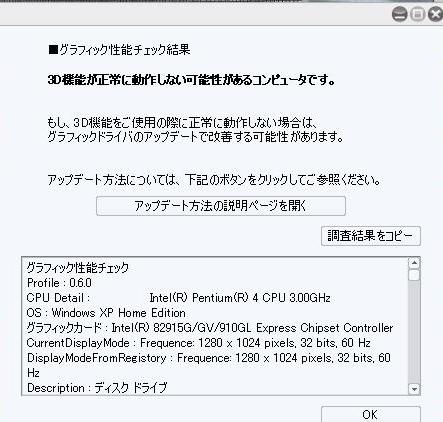
調査結果のコピーお送りさせていただきます。
お手数おかけします。よろしくお願いします。
CLIP STUDIO PAINTのみんなに聞いてみよう
|
3D
3Dデッサン人形をキャンバスに撮りこんだ後 |
|
|
どなたかお教えください。 既存のポーズを反映させたいのですが 方法を教えてください。 (デッサン人形を取り込むように「ポーズ」から移動させようとしても反映しません。) ------------------------------------------------------------ ■バージョン: ※[ヘルプ]メニュー → [バージョン情報]で確認できます。 ■グレード DEBUT( ) PRO( ) EX( ● ) ■OS Windows XP( ● ) Windows Vista( ) Windows 7 ( ) Windows 8( ) Windows 8.1( ) MacOS X 10.5( ) MacOS X 10.6( ) MacOS X 10.7( ) MacOS X 10.8( ) MacOS X 10.9( ) その他( ) ------------------------------------------------------------ |
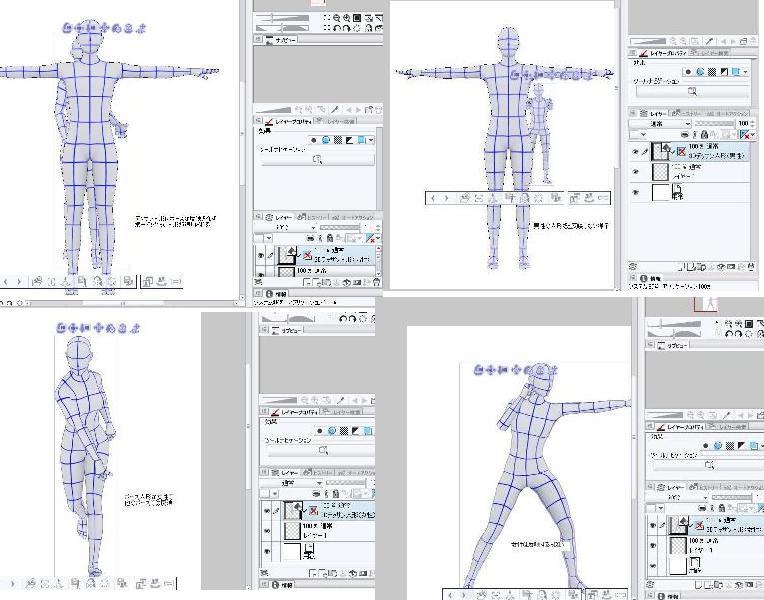


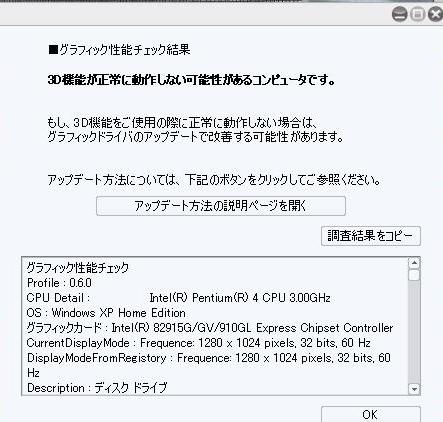
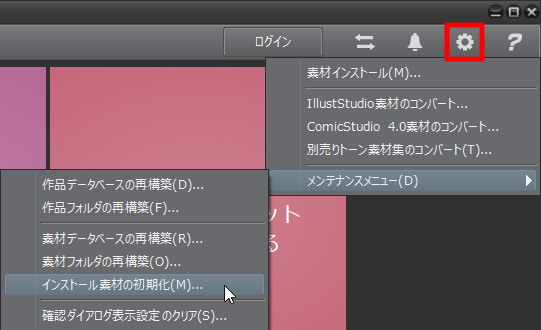
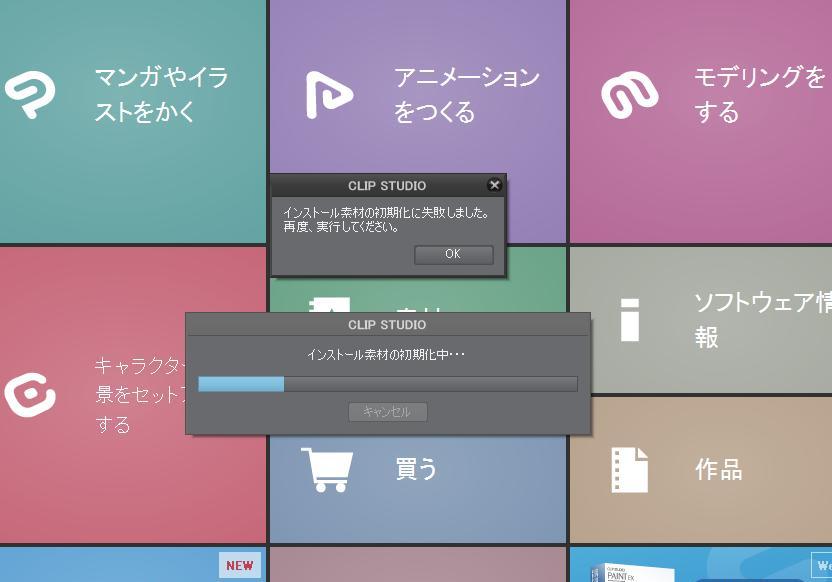
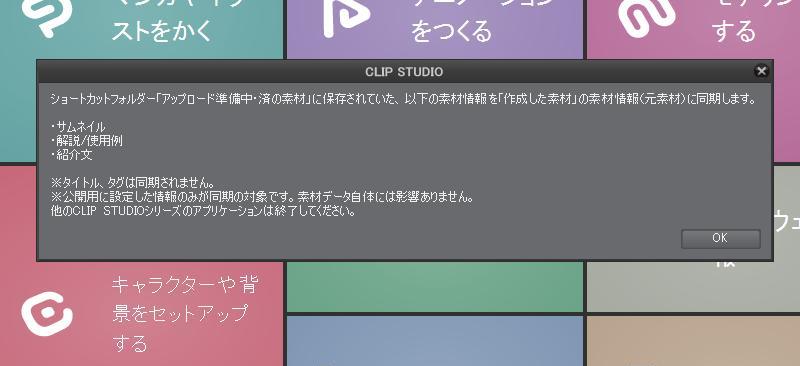
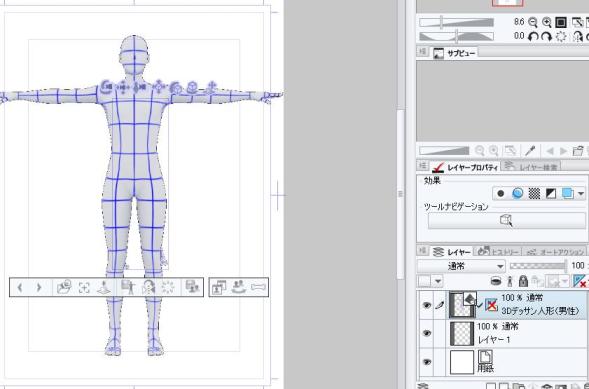
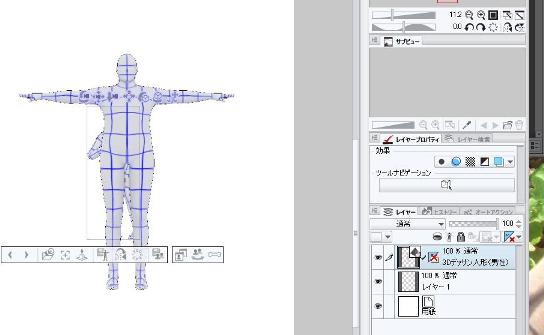
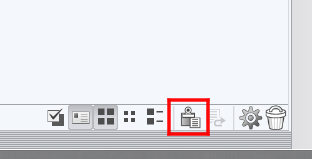
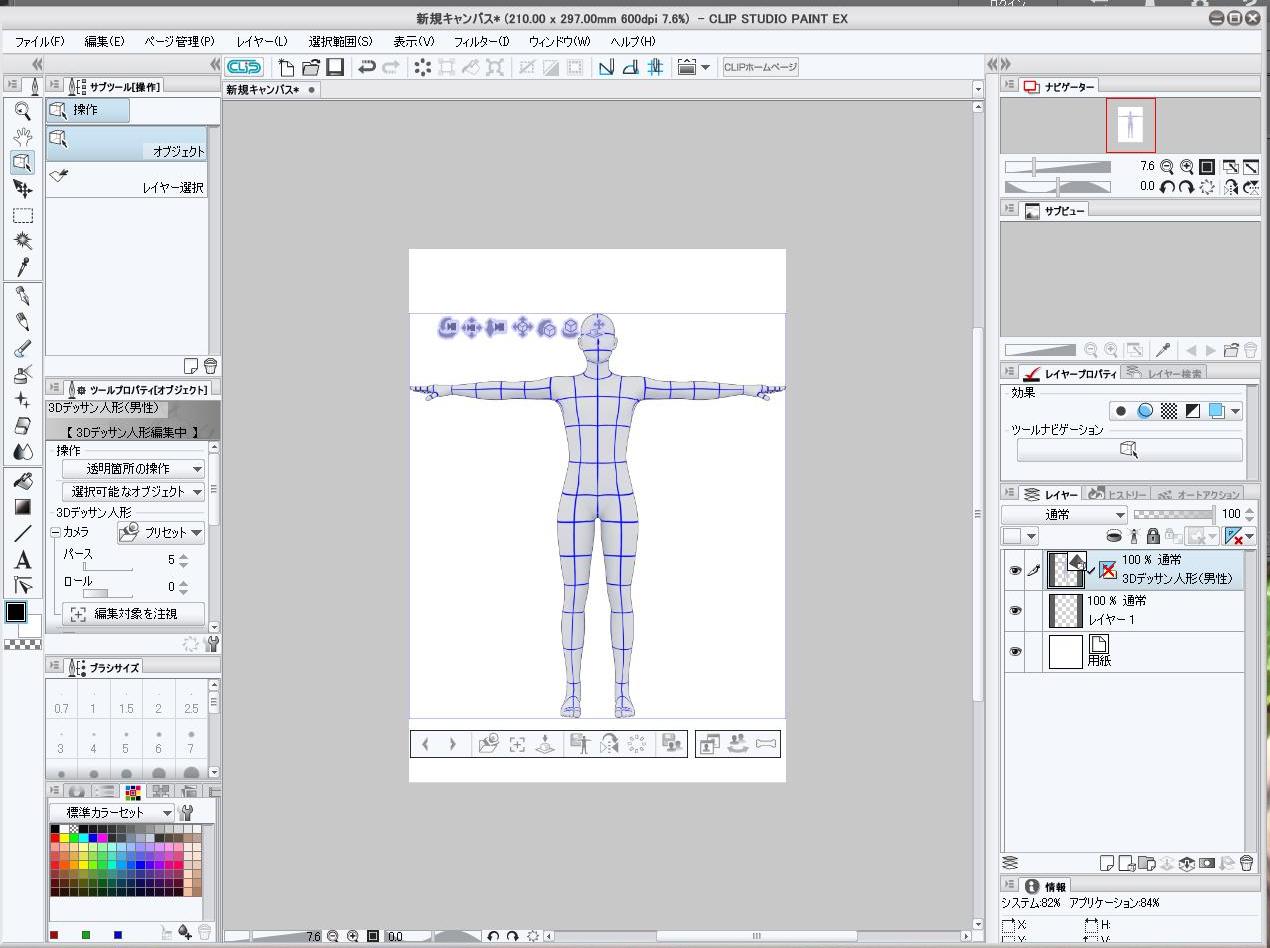
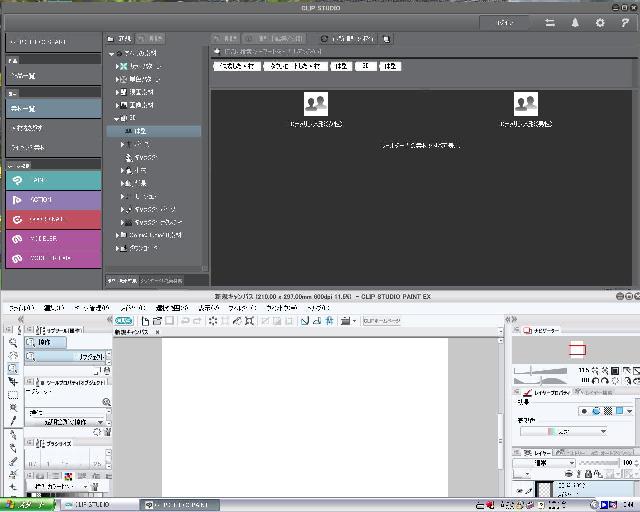
ポーズ素材の反映については、3Dモデルをキャンバスに貼り付け、そのレイヤーが
選択されている状態で、ドラックアンドドロップにて行っていただくか、素材パレット
のポーズを選択し、素材パレット下部にある素材の貼り付けボタン(以下赤枠部分)
をクリックしていただく形となります。
上記操作にてポーズが反映しないという場合は、以下の内容につきましてお知らせ
をいただけますでしょうか。
・試されているポーズが一つの場合はほかのポーズでもお試しいただき同様に
反映されないかお知らせください。
・キャンバスに何もない状態で、素材パレットのポーズ素材を選択し、素材の
貼り付けボタンを押した場合にはキャンバスにポーズが反映した3Dデッサン人形
が表示されるかお知らせください。
・[ヘルプ]メニュー→[バージョン情報]を選択し、表示される画面の[Version]に
続いて表示される数値をお知らせください。
・[Windowsスタート]→[コンピューター]を右クリックしていただき、[プロパティ]
を選択して、表示される画面にてシステムの部分に[x64 Edition]と記載があるか
お知らせください。
・[ヘルプ]メニュー→[グラフィック性能チェック]を選択し、表示される画面の
スクリーンショットを撮影し、掲載をお願いいたします。
また、その画面の[調査結果をコピー]を選択し、[Windowsスタート]→
[すべてのプログラム]→[アクセサリ]→[メモ帳]を選択し、貼り付けていただいて
保存したものを以下の宛先までお送りください。
■宛先
セルシスユーザーサポート
tech@celsys.co.jp
・件名に[みんなに聞いてみよう:73492]とご記載ください
よろしくお願いいたします。